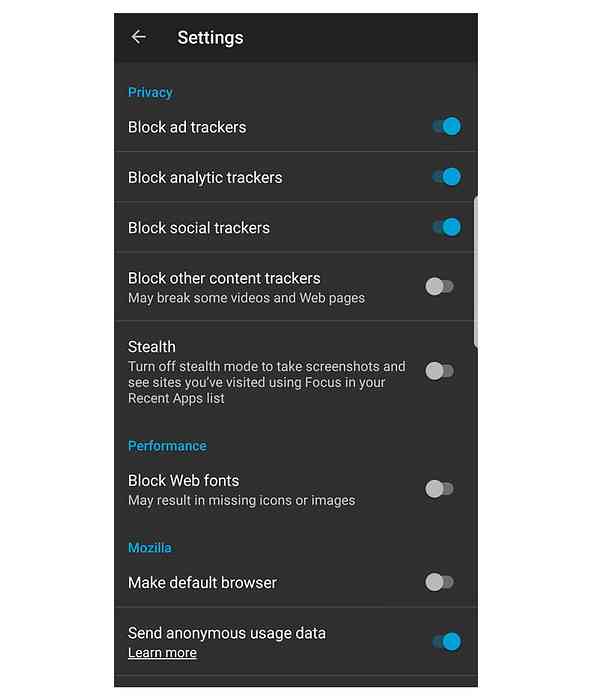Získejte nejnovější zprávy Chrome s kanály pro zpřístupnění v raném přístupu
Chcete mít vždy v počítači nejnovější a nejlepší verzi prohlížeče Google Chrome? Nyní se můžete přihlásit k odběru kanálů předčasného uvolnění.
Kanály propuštění jsou rozděleny do tří kategorií pro Windows.
- Stabilní (co mají všichni při prvním načtení Google Chrome)
- Beta (stabilní a kompletní funkce, které jsou podporovány z kanálu Dev asi jednou za měsíc)
- Náhled pro vývojáře (má nejnovější funkce a nápady, které jsou testovány, mohou být někdy velmi nestabilní)
V současné době jsou Release Channels for Linux (32 a 64 bitů) a Mac pouze pro vývojáře.
Poznámka: Chrome pro Linux pracuje pouze v distribucích Ubuntu nebo Debianu.
Přihlaste se k kanálu pro předčasný přístup
Pro náš příklad začínáme s nejnovější stabilní verzí Google Chrome (verze 2.0.172.31).
Poznámka: Zobrazí se chybová zpráva "Aktualizační server není k dispozici (chyba: 3)", protože služba automatické aktualizace Google nebyla v současné době aktivní.

S nejnovější stabilní vydání je hezké a všechno, ale kde je to zábava v tom? Je načase, abyste si nastavili a spustili nejnovější verzi. První věc, kterou musíte udělat, je přejít na domovskou stránku časných úvodních kanálů (odkaz v dolní části článku). Jakmile se uvidíte, jaké kanály jsou k dispozici spolu s detaily o kanálech a doporučení pro zálohování profilu.


Čas pro výběr kanálu (pro náš příklad, O.S. je Vista SP2 a Dev kanál je vybrán). Dev Channel poskytne nejnovější verze, jakmile budou uvolněny (úžasný!)..

Po kliknutí na odkaz se dostanete na novou stránku a budete požádáni, abyste přijali "smluvní podmínky služby Google Chrome". Klikněte na tlačítko "Přijmout a nainstalovat".

Jakmile jste klikli, uvidíte dvě věci najednou. Nejprve ve svém hlavním okně prohlížeče uvidíte následující.

A v levém dolním rohu prohlížeče se zobrazí následující zpráva s dotazem, jestli jste si jisti, že chcete stáhnout "ChromeSetup.exe". Klikněte na tlačítko "Uložit".

Po dokončení stahování souboru dvakrát klikněte na "ChromeSetup.exe", aby se věci začaly. Zde jsou dvě okna, která uvidíte, když je proces instalace aktivní.
Poznámka: V našem příkladu ukázala výše uvedená instance prohlížeče Chrome otevřená během celého procesu instalace, aniž by to ovlivnilo samotnou instalaci. Před spuštěním procesu instalace se můžete rozhodnout pro vypnutí podle vašich osobních preferencí.


Po dokončení procesu instalace se automaticky otevře nová instance (prohlížeč) prohlížeče Google Chrome, která není maximalizována.

Kontrola čísla verze odhalí následující zprávu (pravděpodobně na základě skutečnosti, že v našem příkladu byla i nadále zobrazena původní instance prohlížeče Chrome). Všimněte si, že okno s číslem verze ukazuje, že Chrome byl aktualizován, ale stále zobrazuje verzi se stabilní verzí, se kterou jsme začali.

Po restartování Chrome, rychlá kontrola čísla verze odhalí následující úžasné zprávy. Gratulujeme! Nyní máte k dispozici nejnovější verzi prohlížeče Chrome.

Je důležité poznamenat, že na pozadí budete mít nový proces (GoogleUpdate.exe). Bude se spouštět pokaždé, když spustíte počítač a zůstane spuštěn. Chcete-li zůstat aktualizováni s nejnovějšími verzemi prohlížeče Chrome, musíte proces povolit na plný úvazek.
Bavte se s vývojářskými zprávami!
Kanály vývojářů Google Chrome